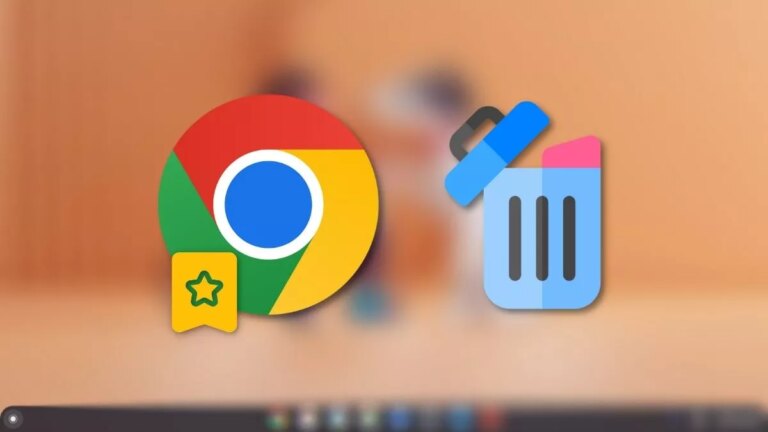Как включить и использовать режим «картинка в картинке» в Android O?
Picture-In-Picture — это новая встроенная функция Android O, которую вы, возможно, захотите использовать. Такие производители, как Samsung, уже включили эту функцию в прошлом. И она появилась на Android TV с выпуском Marshmallow.
В настоящее время не очень большое количество приложений поддерживают PiP, в основном созданные Google. Использование этой функции в основном вращается вокруг воспроизведения видео, но она может иметь и другие приложения. Кроме того, Android O Picture-in-picture ограничена устройствами Pixel и Nexus.
Читайте также: Как установить «Android Oreo Launcher» на свой телефон, даже если это не Pixel или Nexus
PiP позволяет вам уменьшить приложение до размера небольшого миниатюрного окна и отобразить его поверх других приложений. Однако не следует путать PiP с функцией разделения экрана на Android, которая позволяет вам запускать два приложения одновременно, каждое из которых занимает половину экрана.
Включив функцию «картинка в картинке», вы можете смотреть видео YouTube, общаясь с друзьями в WhatsApp. В случае с YouTube пользователи часто жалуются, что не могут свернуть приложение, слушая музыку. Что ж, PiP здесь, чтобы помочь, но для этого требуется подписка YouTube Red.
Как включить режим «Картинка в картинке» в Android O?
Возможность включить режим «Картинка в картинке» в Android O зарыта глубоко в приложении «Настройки». Вы можете выполнить шаги, указанные ниже.
- Начните с открытия Настройки приложение. Вы можете найти его в меню или можете потянуть вниз панель уведомлений и нажать на значок шестеренки.
- Кран Приложения и уведомления из списка.
- Нажмите Передовой вариант.
- Кран Специальный доступ к приложению.
- Найдите функцию «Картинка в картинке» в списке функций.
- На следующем экране вы увидите список приложений с поддержкой PiP, установленных на вашем устройстве. На моем устройстве режим «картинка в картинке» для этих приложений был включен по умолчанию.
- Нажмите на любое приложение из списка, чтобы изучить дополнительные параметры. Здесь вы можете отключить или включить PiP для приложений, которые вам не нужны.
Как использовать функцию «Картинка в картинке» на Android O?
Теперь, когда вы включили PiP, использование того же самого для поддерживаемых приложений не является чем-то сложным. В Google Chrome вы можете сделать видео YouTube или не-YouYube на весь экран и нажать кнопку Меню.
Тот же метод подходит для Google Duo; вы можете нажать кнопку Меню во время текущего видеозвонка. Для Google Maps окно PiP появляется при запуске навигации.
Вы можете перемещать окно PiP в любое место на экране. В зависимости от приложения, оно также имеет несколько вариантов управления, когда нужно нажать на окно, чтобы сделать его немного больше. Например, кнопки Play/Pause и Expand в случае видео.
Чтобы убрать окно PiP, перетащите его вниз к нижней части экрана. Однако поведение зависит от приложения. Например, если закрыть PiP для видео YouTube, видео будет приостановлено, и вы сможете возобновить его, посетив панель уведомлений. Но перетаскивание вниз экрана Google Duo PiP приведет к прерыванию видеозвонка.
Режим «картинка в картинке» не работает
Есть вероятность, что по какой-то причине вы не сможете наслаждаться картинкой в картинке на Android O. Это то, что случилось с моим Pixel. Вы можете выполнить несколько исправлений.
Очистите кэш приложения, для которого PiP не работает. Вы можете перейти на Настройки > Приложения и уведомления > Информация о приложении. Откройте экран информации о приложении для соответствующего приложения и нажмите «Хранилище», чтобы очистить кэш и другие данные.
Если вышеуказанное решение не работает, вы можете загрузить устройство в безопасном режиме и проверить, работает ли PiP. На вашем Pixel/Pixel XL нажмите и удерживайте кнопку питания. Теперь нажмите и удерживайте опцию «Выключить питание», и появится опция открытия безопасного режима. Вы можете переустановить приложение, если проблема исчезнет в безопасном режиме.
Картинка в картинке на Android O только что появилась. Мы можем ожидать, что количество поддерживаемых приложений увеличится в ближайшем будущем. Кроме того, если вы столкнулись с проблемой, когда YouTube картинка в картинке не работает на iPhone, вы можете обратиться к подробному руководству по ее устранению.
Расскажите нам о своем опыте использования PiP на Android. И не забудьте оставить свой отзыв.
Читайте также: Как сделать прокручиваемый скриншот на Android и iOS?